今回は、UDIMテクスチャを使ってみたいと思います。UDIMテクスチャを詳しく説明している方はたくさんいると思うので、簡易的に説明します(笑)
UDIMテクスチャを使おう!
UDIMテクスチャとはなにか、ということですが簡単に言うと”複数のテクスチャを一括管理して、マテリアル設定をする”といったものですかね(笑)→違うかも
実際に見てった方が早いかもなので画像載せますね!
UDIMテクスチャ:メリット
以下の画像の左右の3Dオブジェクトは、“同じオブジェクト”で“同じテクスチャ”を使用していますが、それぞれ以下のようにマテリアル設定が異なります。

【左オブジェクト(CLOTH_UDIM)】
・CLOTH_UDIM
➡マテリアル数:1個

【右オブジェクト(CLOTH_SIMPLE)】
・CLOTH1
・CLOTH2
・CLOTH3
➡マテリアル数:3個

要は、左オブジェクトのほうがマテリアル数が少なく処理が軽い、ということになるんですかね。私自身も理解できていませんが、少ないほうが処理が軽いのは当たり前ですよね(笑)
では、話は戻りUDIMテクスチャですが、左のオブジェクトに使用しています。ということはUDIMテクスチャを使うことでマテリアル数を少なくすることができ、処理を軽くことができるというわけですね!
UDIMテクスチャ:作成方法
UDIMテクスチャの作成方法を記載していきたいと思います。作成方法は簡単です。
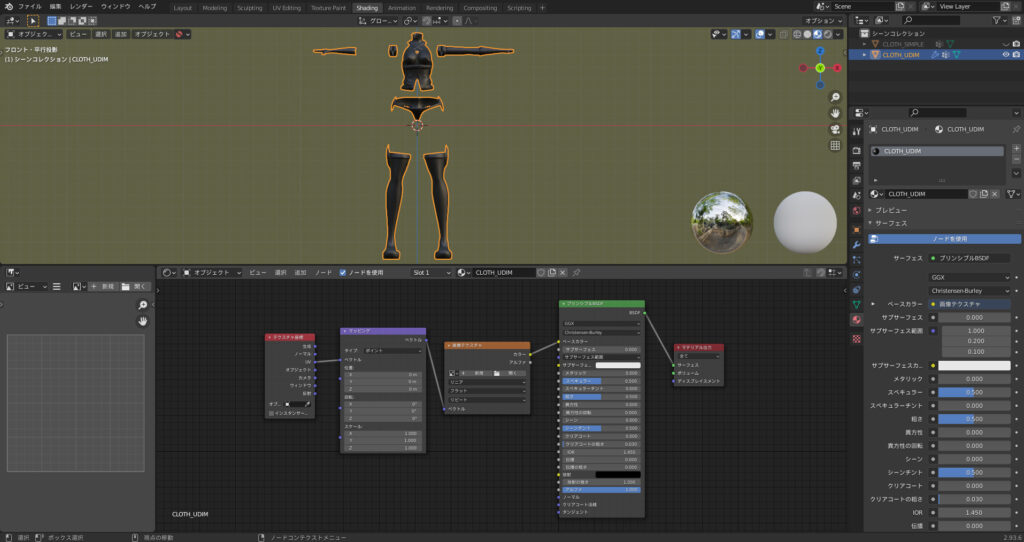
まずはマテリアルを作成します。画像テクスチャを作成し、上の画像のようにノードを組みます。
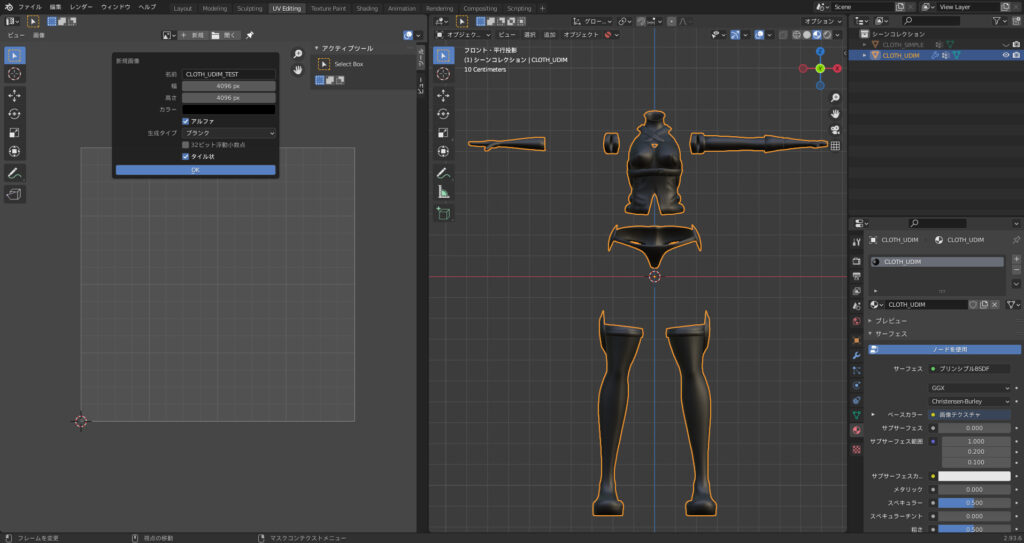
UV Editingタブから、”新規”をクリックし”新規画像”を作成します。項目は以下のように設定しています。大切な項目だけ赤字にします
・名前:お好み!
・幅/高さ:4096px(服のテクスチャを4096pxで作成したため、同様に4096pxにしています)
・カラー:お好み!(初期設定のままで結構です)
アルファ:☑(テクスチャにアルファ部分があればチェックを!)
・生成タイプ:ブランク(初期設定のままで結構です)
タイル状:☑(必ずチェックを付けましょう)
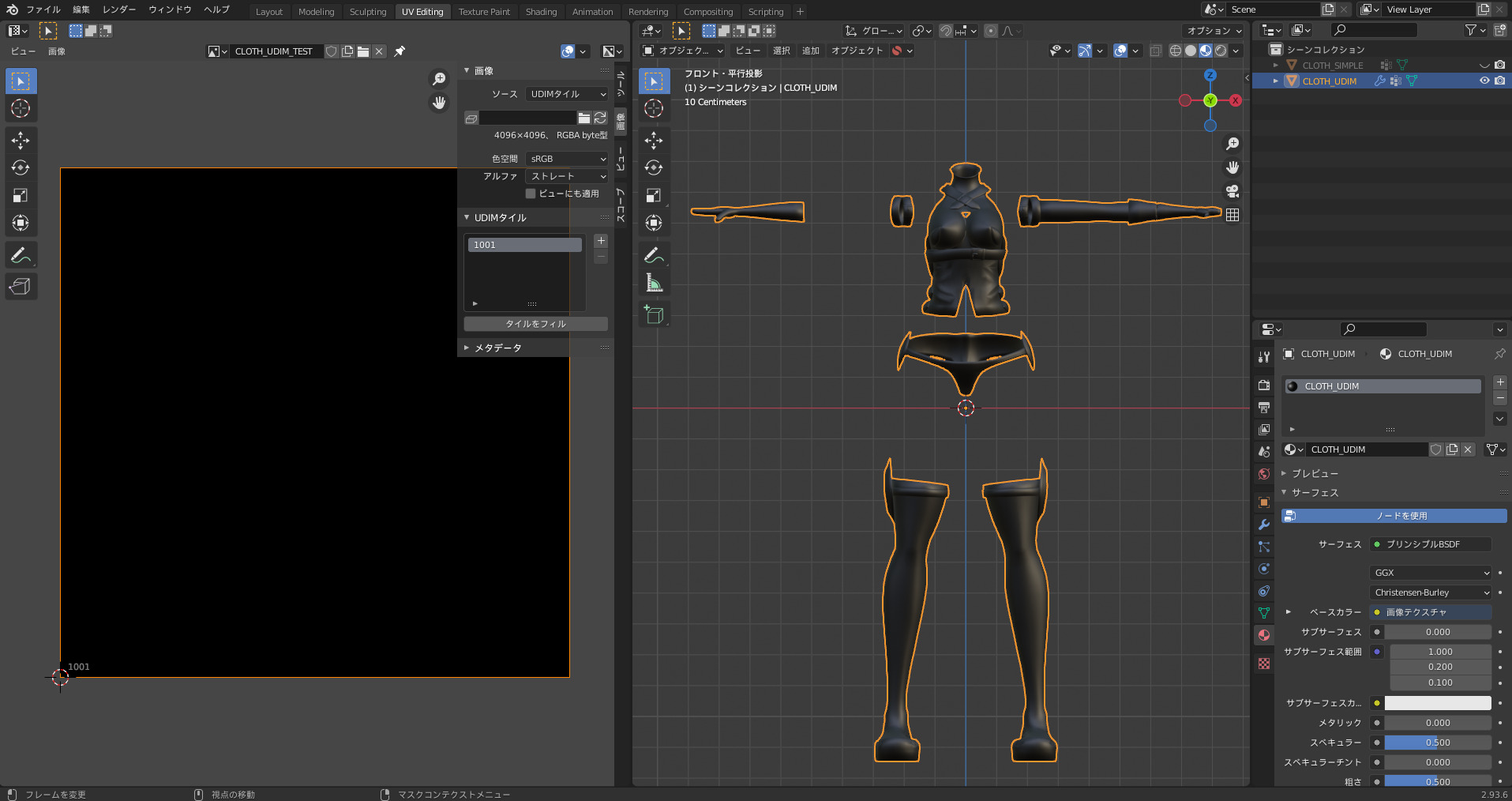
すると、UDIMタイルテクスチャが作成されます。上の画像のようにUDIMタイル:1001が作成されてればOKです。
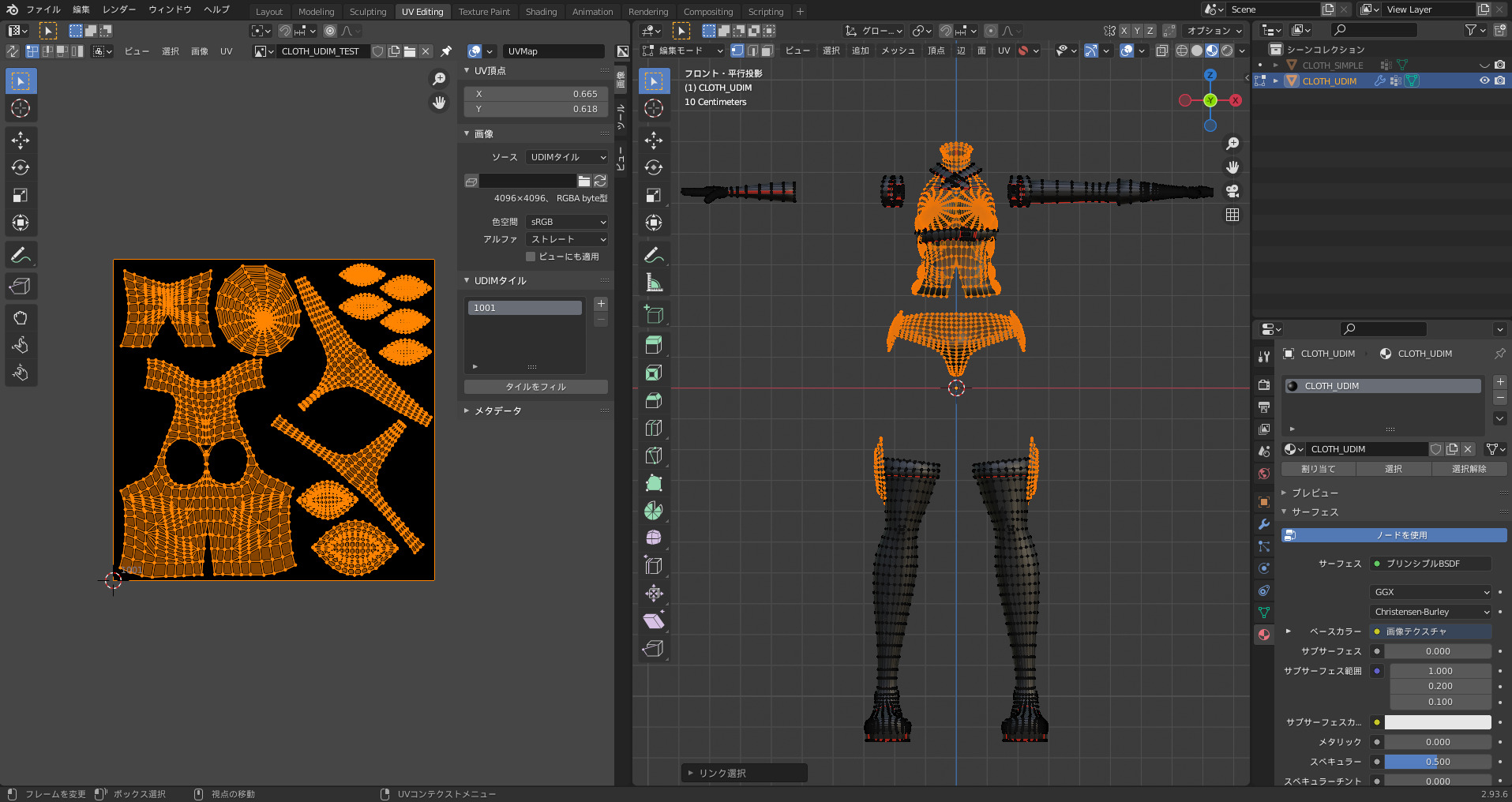
UDIMタイル:1001にUVを配置します。オレンジ色のアクティブになっている箇所をUV展開、配置し割り当てます。
※UV展開や、マテリアルの割り当てに関しては説明を省きます。
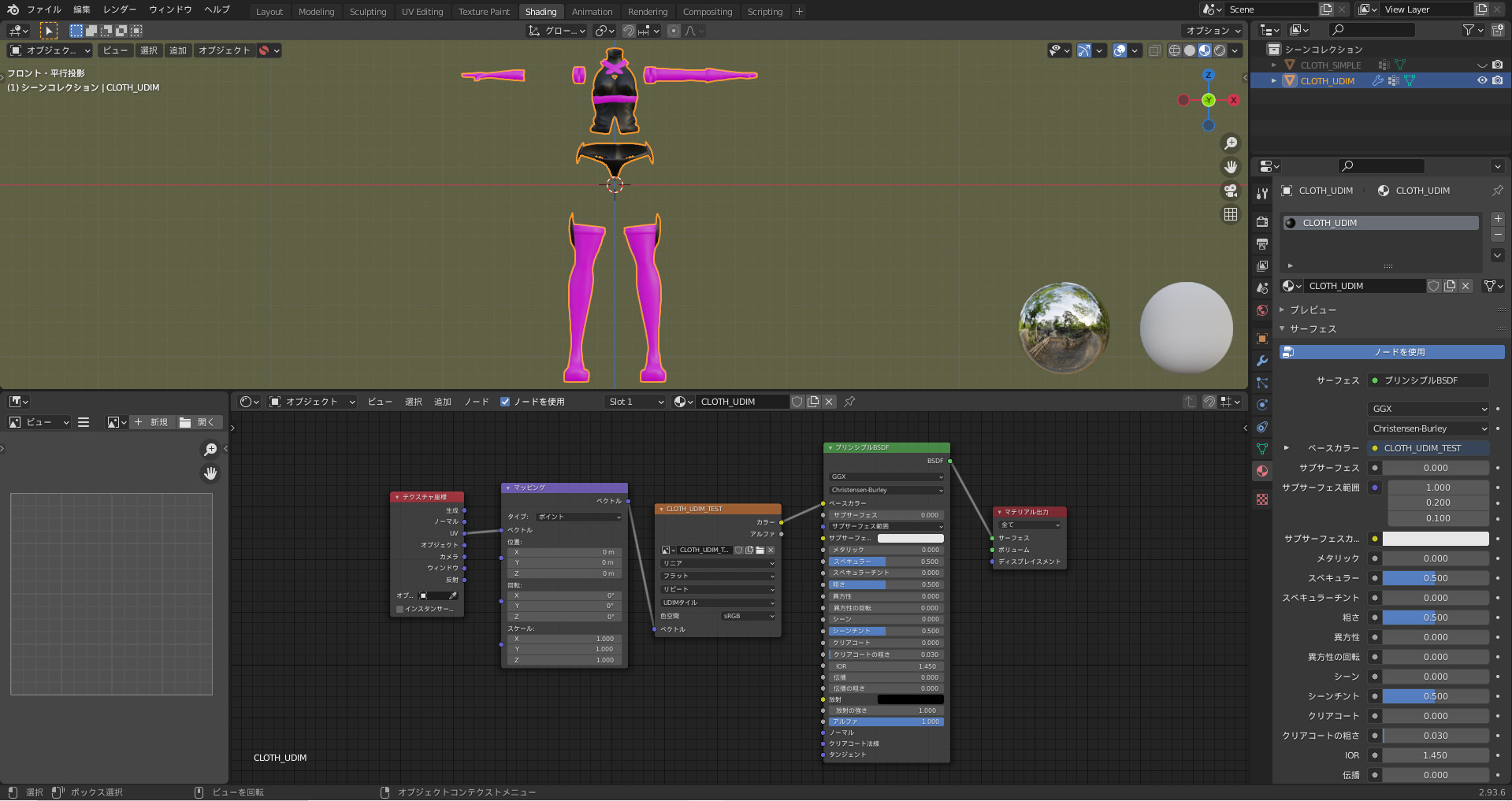
Shadingタブから、画像テクスチャにUDIMタイルテクスチャを設定します。するとUDIMタイル:1001に配置したメッシュだけマテリアルが設定されているのがわかります。
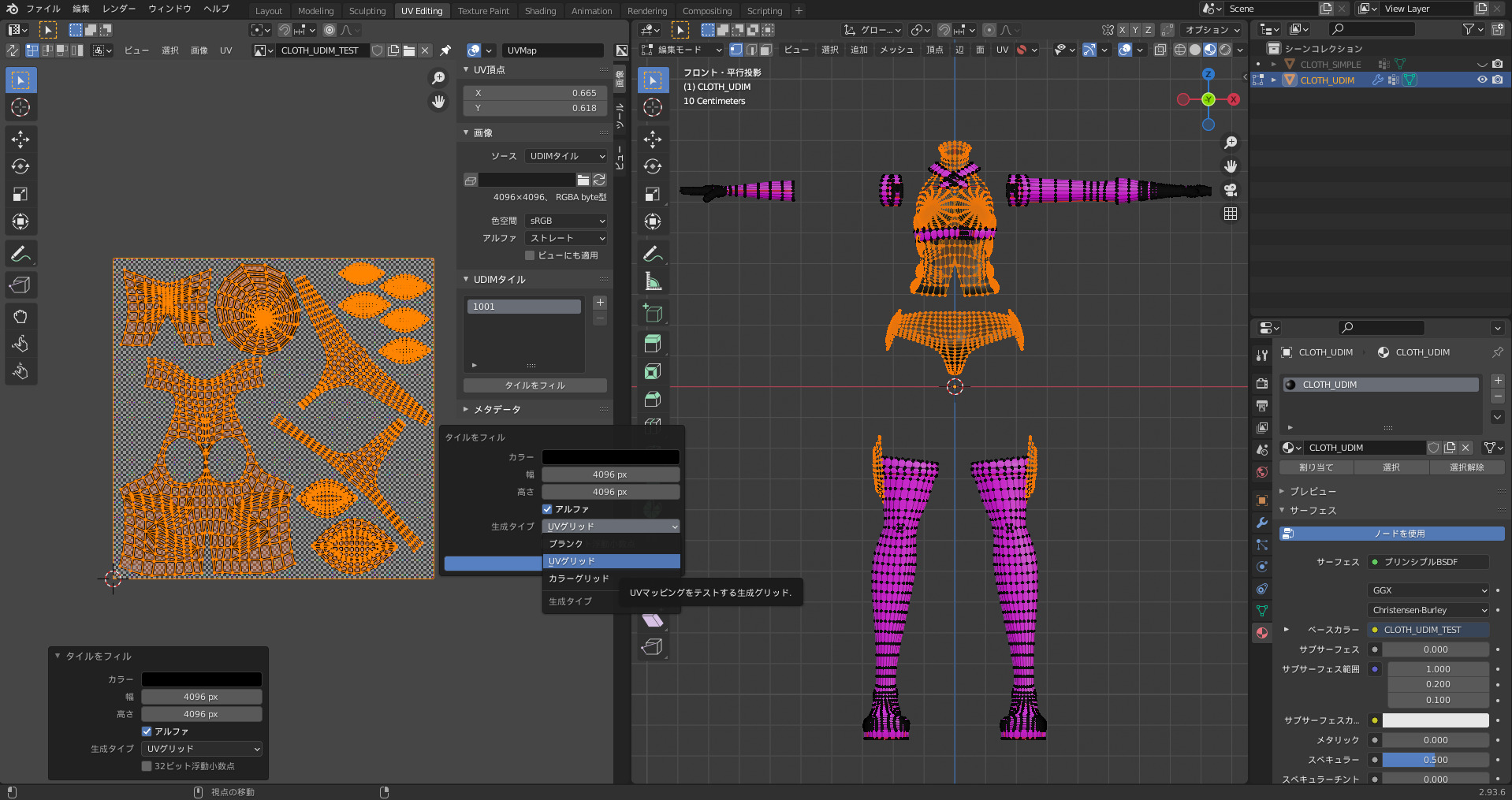
テクスチャがブラックだと少々わかりにくいので、上の画像のようにUVグリッドに変更します。
※変更する必要はありません。
UDIMタイルの中にある”タイルをフィル”をクリックします。生成タイプ:ブランクからUVグリッドに変更します。するとテクスチャがUVグリッドに変更されます。
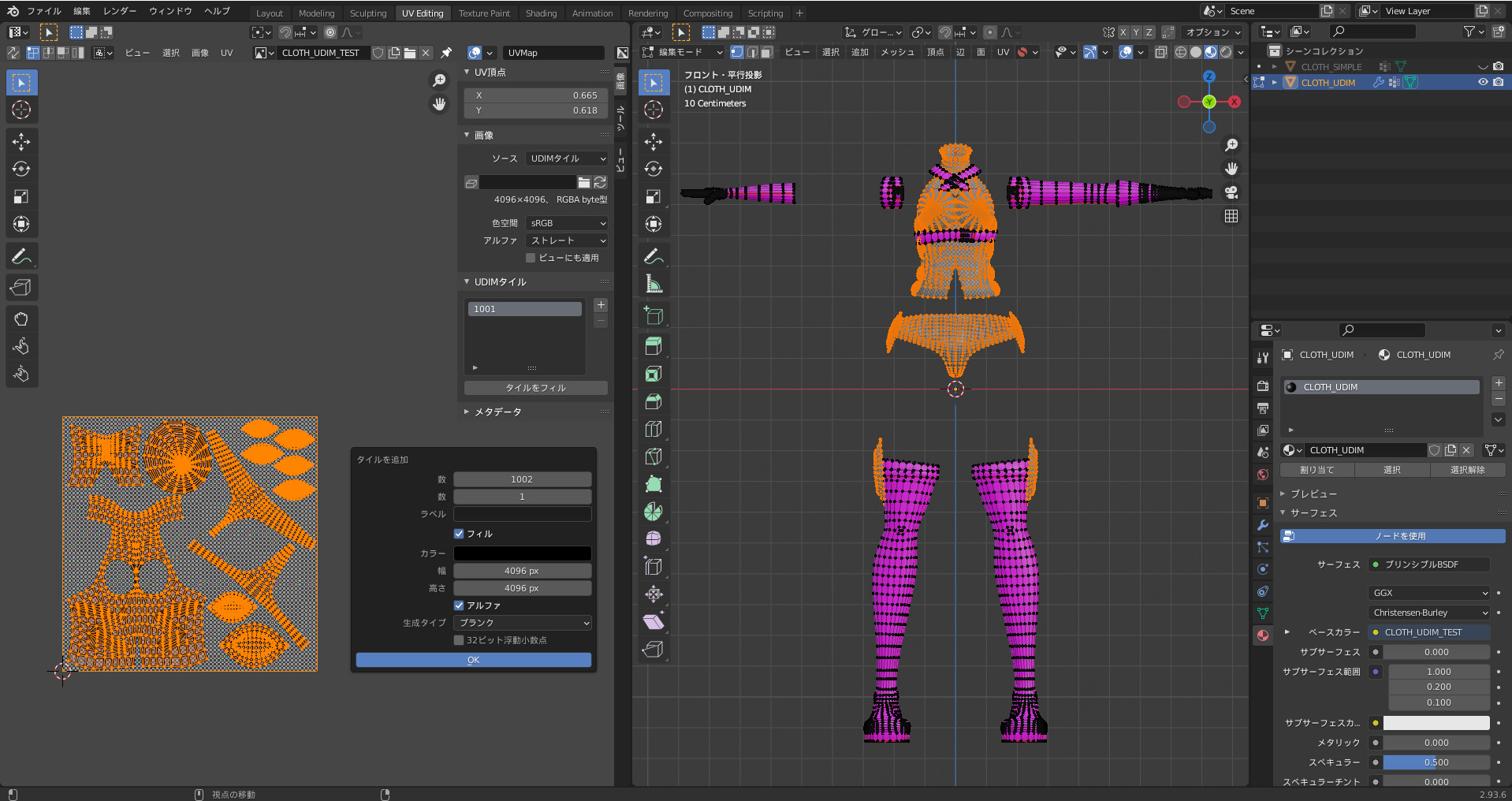
次にテクスチャが設定されていないピンク色の部分の設定をしていきます。UDIMタイルの中に“+ボタン”をクリックし、数:1002、数:1に設定します。
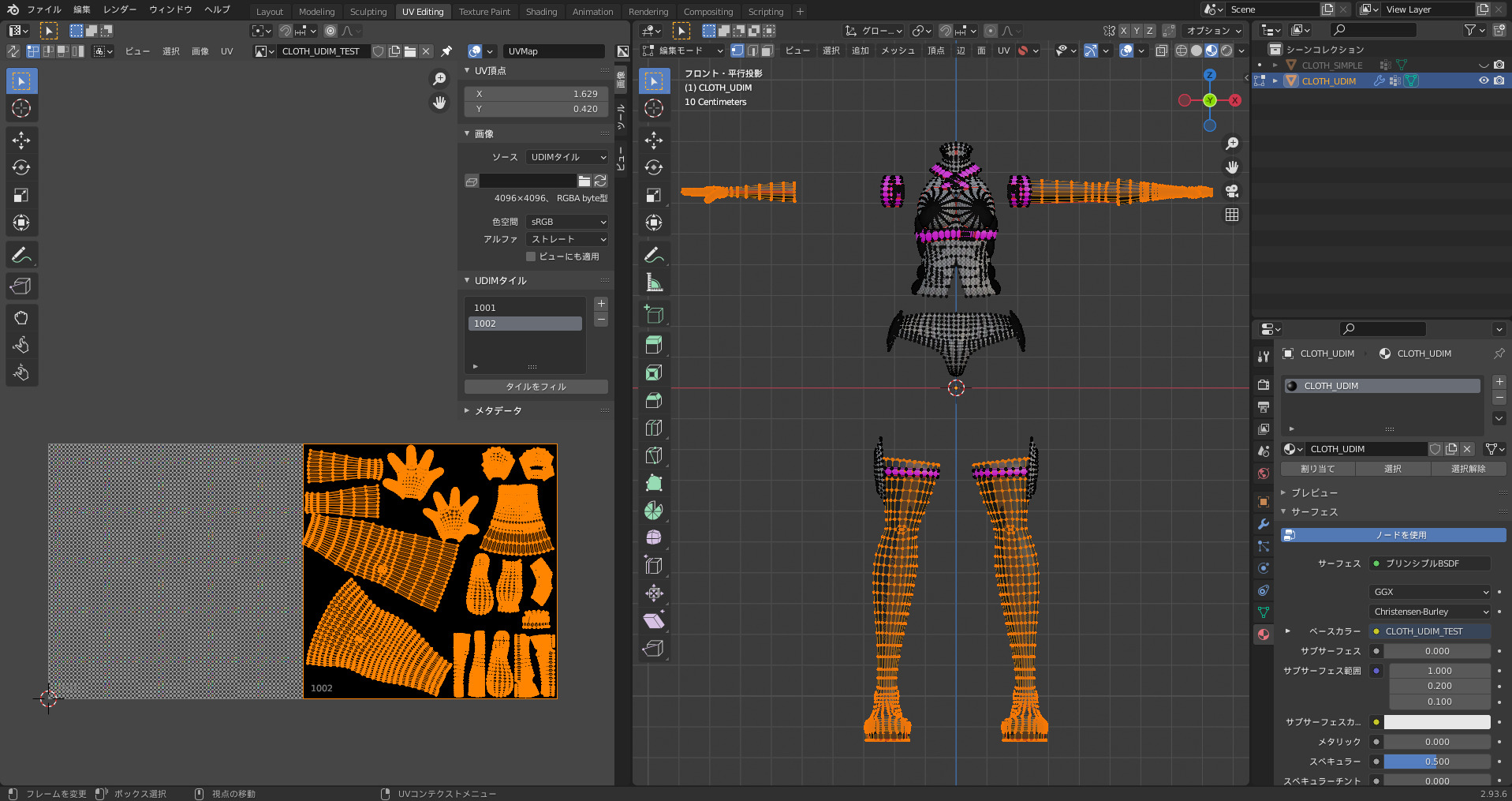
するとUDIMタイル:1002が作成されます。さきほどと同様にUDIMタイル:1002にUVを配置します。オレンジ色のアクティブになっている箇所をUV展開、配置し割り当てます。

同様に残りのメッシュもUDIMタイルの作成、UVの割り当てを行います。上記のように割り当てることができました。1001~1003のテクスチャは以下の通りです。いずれも”タイルをフィル”から変更することが可能です。
1001:UVグリッド
1002:ブランク
1003:カラーグリッド

これまでの設定ではこんな感じになっています。これから、あらかじめ作成していた服のテクスチャを割り当てていきます。
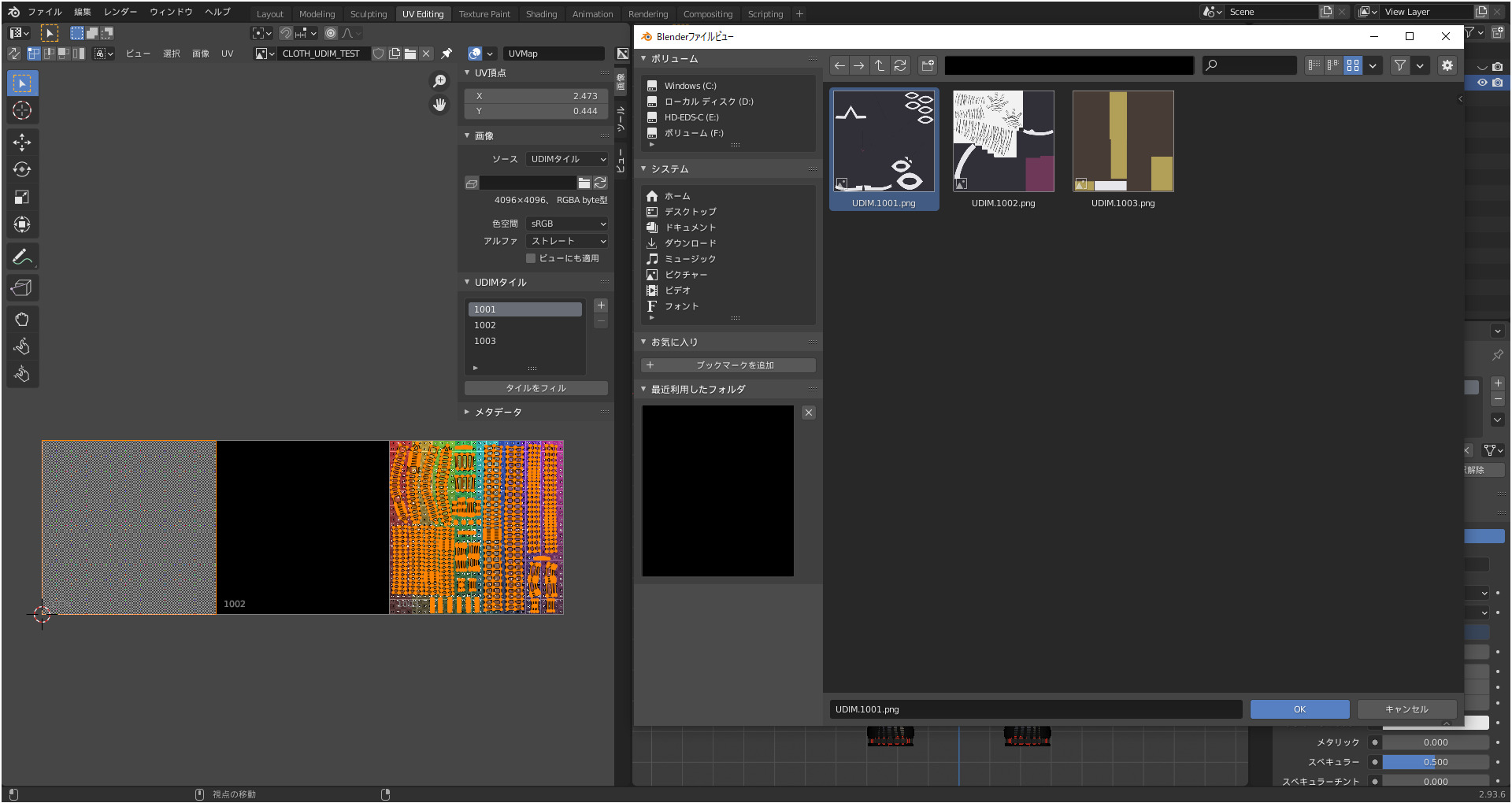
UDIMタイル:1001をクリックした状態で、”画像”の中にある”ファイルマーク”をクリックし、テクスチャを読み込みます。
※1001でなくてもできますが、とりあえず1001をクリックしてください。(念のため)
今回は、以下の画像を読み込みます。
・UDIM.1001.png
・UDIM.1002.png
・UDIM.1003.png
UDIM.1001.pngをクリックしOKをクリックし読み込みます。
※この時、画像の名前は〇〇〇.1001.pngにしてください。1001以降の番号も同様です。
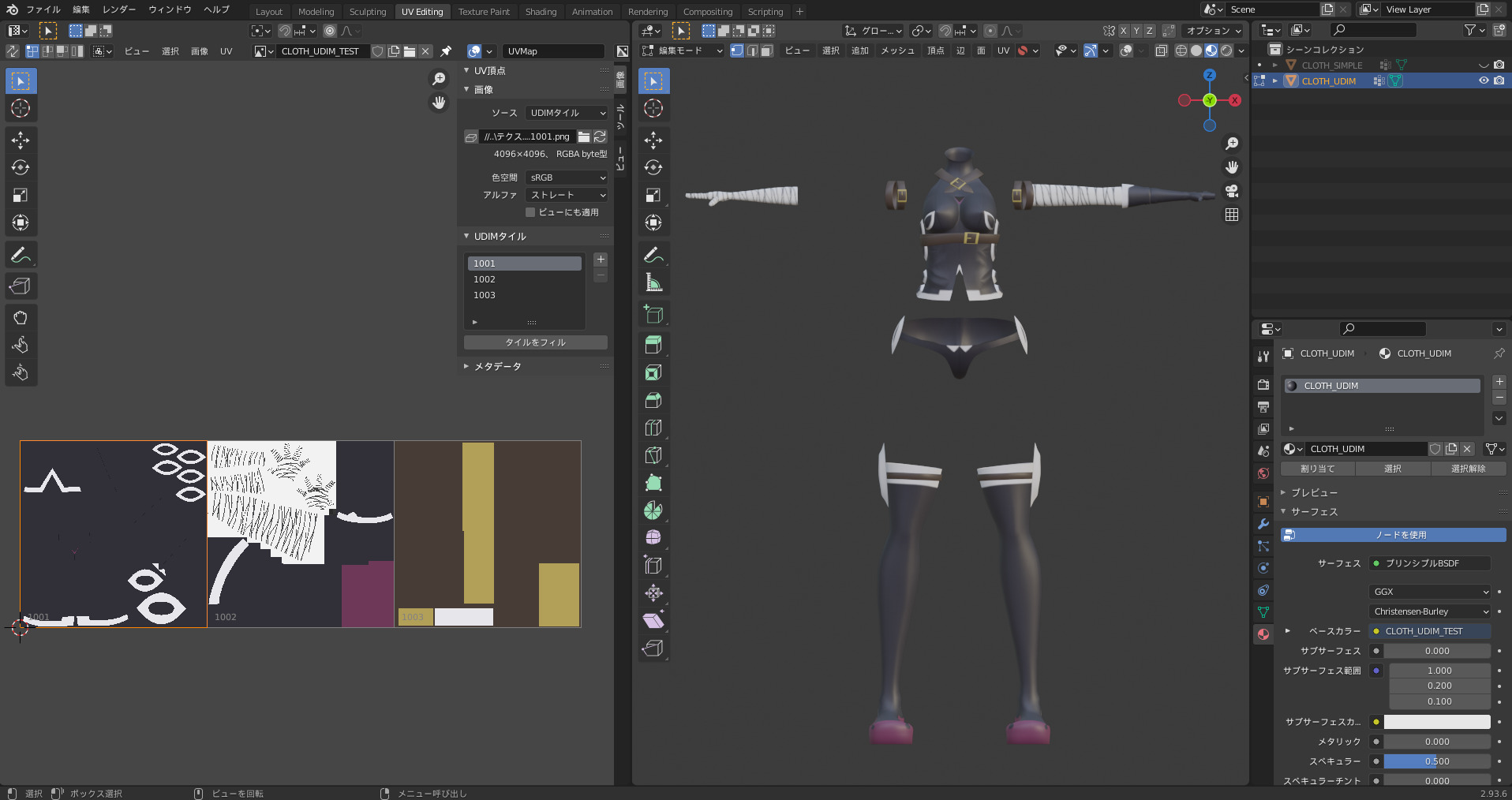
すると、上の画像のようにテクスチャが配置されます。
※この時、1001~1003全てにテクスチャが配置されています。私は、番号それぞれにテクスチャを割り当てるものだと思っていたため、ここで全てに割り当てられている理由はわかりません。(汗)
ファイル単位で割り当てられているのかもと思ったので、念のため次のようなテストをしました。
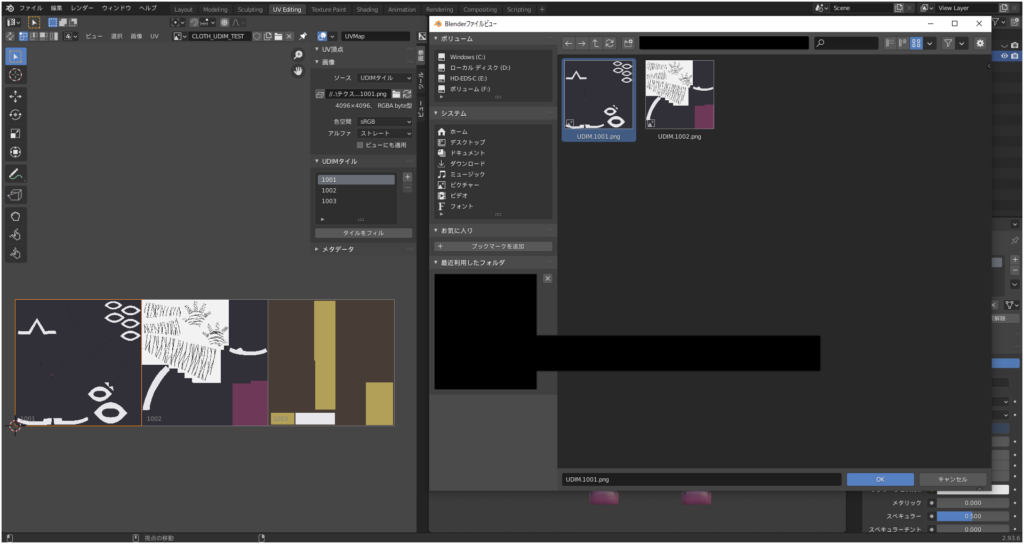
ファイルの中に1001と1002のみを格納し、同様にテクスチャを読み込んでみました。
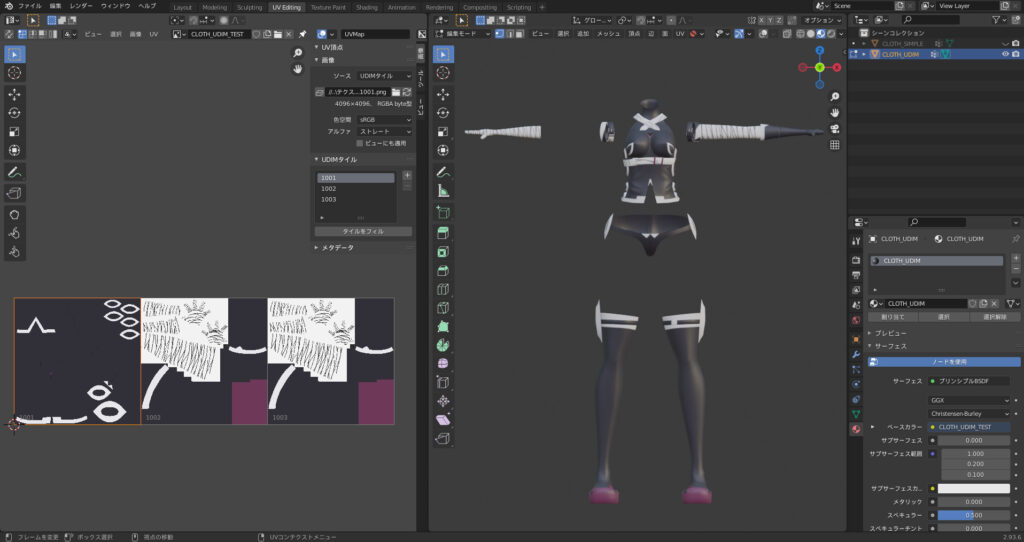
すると1003に1002用のテクスチャが読み込まれていたので、やはりファイル単位かつ、画像名称で判断して自動で割り当ててくれたのがわかりますね。(便利だ!)

これで、複数のテクスチャを1つのマテリアルに設定すること(UDIMテクスチャ)ができましたね。
今回はこれで終わりになります。実際にUDIMテクスチャを使うことがあるのか、趣味程度でやっている自分にはよくわかりません(笑)
しかし、サブスタンスペインターでもUDIMは使用されているため、今後使ってみるのも良いかもしれませんね!
ではまたっ!!


コメント